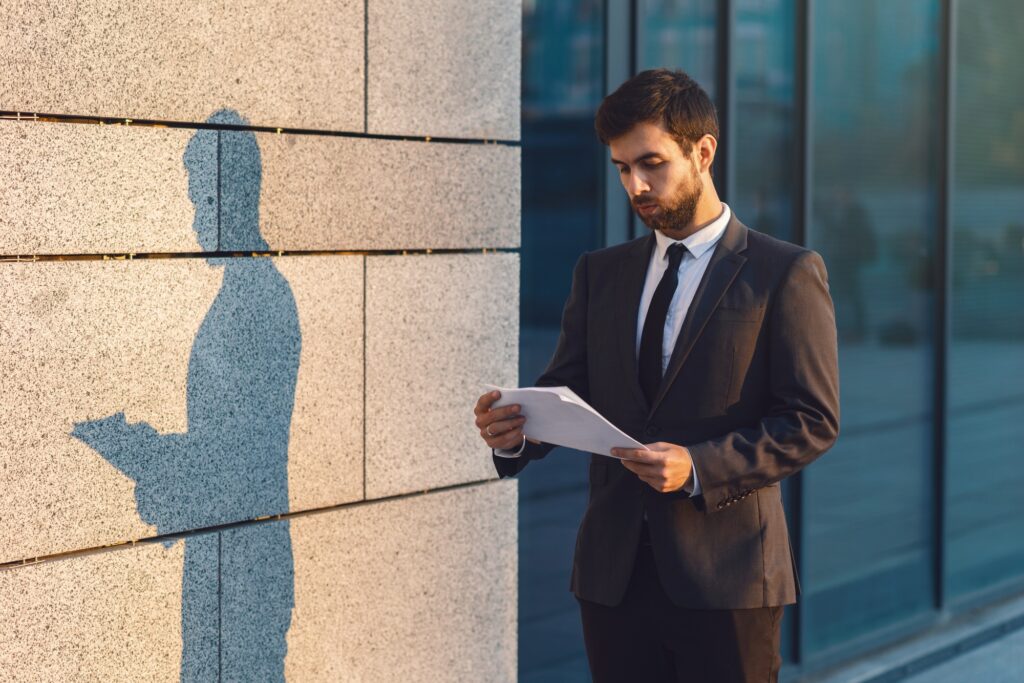WordPress ist eines der beliebtesten Content-Management-Systeme (CMS) weltweit und ermöglicht es Anfängern, ohne tiefgreifende Programmierkenntnisse eine Website zu erstellen. Doch um Ihre Website individuell anzupassen und optimal zu gestalten, lohnt es sich, die Grundlagen von HTML und CSS zu verstehen. In diesem Blogartikel erklären wir, was HTML und CSS sind, warum sie für WordPress wichtig sind und wie Sie diese Technologien effektiv nutzen können.
Was sind HTML und CSS?
HTML (Hypertext Markup Language) ist die Grundstruktur jeder Website. Es beschreibt den Inhalt und organisiert Elemente wie Texte, Bilder, Links und Überschriften in einer logischen Struktur.
Beispiel für ein einfaches HTML-Element:
CSS (Cascading Style Sheets) ist für das Design und die visuelle Darstellung der HTML-Elemente verantwortlich. Mit CSS können Sie Farben, Schriftarten, Abstände und Layouts anpassen.
Ein Beispiel für ein CSS-Stilregel:
html
h1 { color: blue; font-size: 24px; }
Die Kombination von HTML und CSS ermöglicht es, ansprechende und funktionale Websites zu gestalten.
Warum HTML und CSS in WordPress lernen?
Auch wenn WordPress viele visuelle Bearbeitungstools bietet, stoßen Sie ohne Grundkenntnisse in HTML und CSS schnell an Grenzen. Individuelle Anpassungen, wie das Verändern von Farben, Schriften oder Abständen, erfordern oft den direkten Zugriff auf den Code. Mit HTML und CSS können Sie:
- Das Design Ihrer Website verfeinern: Passen Sie Themes an, um Ihrer Website ein einzigartiges Aussehen zu geben.
- Fehler beheben: Verstehen Sie, wie Sie kleinere Probleme im Code beheben können.
- Die Performance optimieren: Minimieren Sie unnötigen Code, um Ladezeiten zu verkürzen.
Wie greift man auf HTML und CSS in WordPress zu?
1. Der WordPress-Editor
WordPress bietet im Block-Editor die Möglichkeit, direkt HTML-Code hinzuzufügen.
- Wechseln Sie in den Code-Ansicht-Modus, indem Sie im Editor oben rechts die drei Punkte anklicken und „Code-Editor“ auswählen.
- Hier können Sie HTML und CSS manuell einfügen.
2. Die Customizer-Funktion
Über Design > Customizer können Sie benutzerdefinierte CSS-Regeln hinzufügen. Dies ist besonders hilfreich, um schnelle Designänderungen vorzunehmen, ohne direkt in die Theme-Dateien einzugreifen.
3. Arbeiten mit der Datei style.css
In der Datei style.css Ihres WordPress-Themes sind die meisten CSS-Stile definiert. Sie können diese Datei über Design > Theme-Editor bearbeiten. Beachten Sie jedoch, dass Änderungen in dieser Datei überschrieben werden, wenn Sie das Theme aktualisieren. Nutzen Sie deshalb besser ein Child-Theme.
4. Code-Plugins
Mit Plugins wie „Simple Custom CSS“ oder „Insert Headers and Footers“ können Sie HTML und CSS bequem in Ihre Website einfügen.
HTML und CSS-Grundlagen für WordPress
Um Ihnen den Einstieg zu erleichtern, finden Sie hier einige grundlegende HTML- und CSS-Techniken, die Sie in WordPress anwenden können.
HTML-Grundlagen:
- Überschriften: Verwenden Sie
<h1>bis<h6>, um Inhalte hierarchisch zu strukturieren. - Absätze:
<p>erzeugt Absätze. - Links:
<a href="https://example.com">Text des Links</a>fügt einen anklickbaren Link ein. - Bilder: Mit
<img src="bild.jpg" alt="Beschreibung">fügen Sie Bilder hinzu. - Listen: Erstellen Sie geordnete (
<ol>) oder ungeordnete Listen (<ul>).
CSS-Grundlagen:
- Farben ändern:
- Schriftart und -größe anpassen:
- Abstände festlegen:
Praktische Tipps für HTML und CSS in WordPress
- Verwenden Sie einen Inspektor: Nutzen Sie die Entwickler-Tools Ihres Browsers (meist über die rechte Maustaste > „Element untersuchen“), um zu sehen, welche HTML- und CSS-Regeln Ihre Seite verwendet. So können Sie gezielt Anpassungen vornehmen.
- Child-Themes nutzen: Wenn Sie CSS oder HTML direkt in Ihrem Theme ändern, riskieren Sie, dass Ihre Änderungen beim nächsten Update verloren gehen. Mit einem Child-Theme bleiben Ihre Anpassungen erhalten.
- Validierung: Nutzen Sie Tools wie den W3C Validator, um Ihren HTML- und CSS-Code auf Fehler zu überprüfen.
- Mobile Optimierung: Verwenden Sie Media Queries, um Ihre Website auf verschiedenen Bildschirmgrößen gut aussehen zu lassen:
Fehlerquellen und Lösungen
- Fehlende geschlossene Tags: Vergessen Sie nie, HTML-Tags zu schließen (z. B.
</p>). - Priorität von CSS-Regeln: Wenn Änderungen nicht wirken, überprüfen Sie, ob andere CSS-Regeln Ihre Einstellungen überschreiben. Verwenden Sie im Zweifelsfall die
!important-Deklaration. - Speichern und Cache leeren: Vergessen Sie nicht, Änderungen zu speichern und den Browser-Cache zu leeren, um Ihre Anpassungen zu sehen.
Fazit
Das Erlernen von HTML und CSS für die Arbeit mit WordPress eröffnet Ihnen zahlreiche Möglichkeiten, Ihre Website individuell zu gestalten und Probleme eigenständig zu lösen. Starten Sie mit kleinen Änderungen, experimentieren Sie im WordPress-Editor oder Customizer, und bauen Sie Ihre Kenntnisse schrittweise aus. Mit etwas Übung werden Sie schon bald in der Lage sein, Ihre Website nach Ihren Vorstellungen zu gestalten!
Obwohl WordPress Anfängern eine einfache Plattform bietet, macht ein grundlegendes Verständnis von HTML und CSS den entscheidenden Unterschied – und hebt Ihre Website auf ein neues Level.